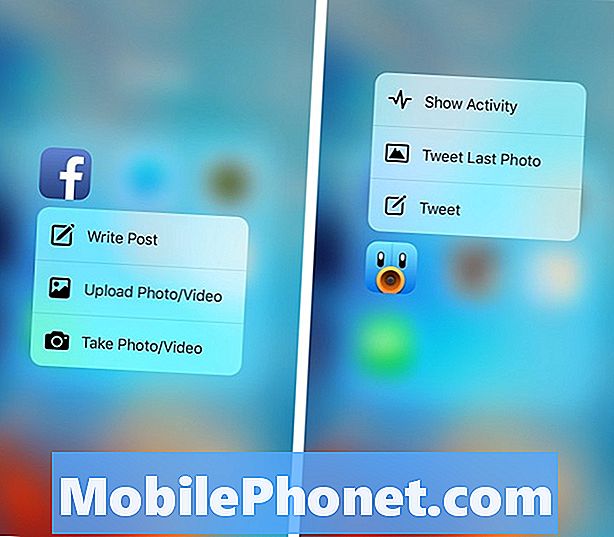Inhoud
- Hotspot toevoegen aan AT & T-account
- Persoonlijke hotspot instellen op iPhone
- Wi-Fi-geactiveerde apparaten instellen
- Gevolgtrekking
Voor AT & T-gebruikers die een upgrade naar iOS 4.3 op hun iPhone 4 hebben uitgevoerd, is de nieuwe Wi-Fi-hotspot-tethering-functie nu beschikbaar. Hiermee kunnen gebruikers de 3G-verbinding van hun iPhone gebruiken als internetbron voor andere apparaten. Sluit hem aan op uw computer, iPad, iPod Touch, een iPhone met een lager dataplan of een ander Wi-Fi-apparaat.
Hier zijn de stappen om van uw iPhone een persoonlijke hotspot te maken.

Hotspot toevoegen aan AT & T-account

Ten eerste moet de functie worden ingeschakeld met AT&T. Dit gaat je $ 20 extra kosten met een minimum van $ 45 voor data + tethering.
Ik ging naar een lokale AT & T-reseller om de functie in te schakelen. Dat was een fout. De twee aardige dames waren helaas niet goed getraind en konden niet bedenken hoe ze hem aan moesten zetten. De meeste winkels zouden u echter moeten kunnen helpen. Maar als u geen gedoe wilt, download dan gewoon de myAT & T-app gratis uit de App Store. Hiermee kunt u uw account beheren. Een ding dat u kunt doen, is deze functie toevoegen.
Log in met uw online gebruikersnaam en wachtwoord. Ga dan naar "Functies". Daar vind je de optie voor "DataPro 4GB for iPhone Tethering". Dit zal het aan uw account toevoegen. Eén waarschuwing: mensen die grootvader waren van het onbeperkte abonnement dat beschikbaar was voordat de iPhone 4 het zou verliezen. Het waarschuwt u zelfs eerst, waarvoor ik AT&T de eer moet geven om dit te doen wanneer het in hun beste belang is om dit te wijzigen zonder de gebruiker te waarschuwen.
Zodra de accountwijziging is doorgevoerd, ontvangt u een sms-bericht van AT&T (zie rechtsonder). Vreemd genoeg lijkt het erop dat je er een zou krijgen als je net een nieuwe telefoon hebt gekocht.
Persoonlijke hotspot instellen op iPhone
Open Instellingen op de iPhone - de app met het tandwielpictogram. Ga naar ‘Algemeen, selecteer‘ Netwerk ’en tik vervolgens op‘ Persoonlijke hotspot ’. Zorg ervoor dat u mobiele gegevens AAN (in blauw) zet en een wachtwoord toevoegt zoals te zien in de eerste schermafbeelding hierboven. Maakt u zich geen zorgen. Ik zal het wachtwoord in de afbeelding wijzigen nadat deze handleiding is voltooid.
Dat is alles om het aan te zetten. Vanaf dat moment wordt bij het openen van de instellingen een menu-item op het hoogste niveau weergegeven met de naam Persoonlijke hotspot.


Wi-Fi-geactiveerde apparaten instellen
Nu is het net zo eenvoudig als verbinding maken met de Wi-Fi van de iPhone via uw andere Wi-Fi-apparaat met behulp van de normale Wi-Fi-verbindingsinterface. Op mijn iPad ging ik bijvoorbeeld naar Instellingen, Netwerk en vond de naam van mijn iPhone, tik erop en voer het wachtwoord in. Toen het verbinding maakte, waren er in plaats van het normale Wi-Fi-pictogram linksboven, zoiets als twee met elkaar verweven kettingschakels. Dat is hoe je weet dat je een connectie hebt.
Gevolgtrekking
In mijn ervaring is het gemakkelijk te gebruiken. De snelheid is zo goed als je 3G-signaal toelaat. Voor mijn huis is 3G geweldig, maar in andere delen van onze stad is het een beetje traag. En de interne Wi-Fi-verbindingen zijn slim genoeg om deze niet te gebruiken als een van de andere Wi-Fi-signalen die u op het apparaat hebt opgeslagen aanwezig is.
Is het $ 45 waard? Dat hangt af van uw omstandigheden. Ik gaf $ 30 uit aan mijn onbeperkte data-abonnement van AT&T en $ 60 aan mijn onbeperkte Verizon-data-abonnement met een MiFi 2200. Ik controleerde mijn dataverbruik voor beide en samen kwam het niet uit op 4 GB. Dus ik bespaar $ 45 / maand en hoef maar één rekening te betalen. De Verizon Mi-Fi wordt uitgeschakeld en op eBay verkocht voor ongeveer $ 20- $ 30.
Vergeet niet om niet alleen rekening te houden met uw normale maandelijkse iPhone-gegevensgebruik, maar ook met wat u mogelijk doet met andere apparaten die eraan zijn gekoppeld.